ایمیل سازمانی چیست و چه کاربردی دارد؟
زمانی که نام ایمیل ببرده می شود، اولین موردی که د ر ذهن می آید سرویس دهنده های ایمیل نظیر جیمیل، یاهو و… است. این شرکت ها سالیان طولانی است که به کاربران امکان ایجاد ایمیل را می دهند اما گاهی اوقات کاربران نیاز دارند تا برای کسب و کار خود، یک ایمیل سازمانی ایجاد کنند.
ایمیل سازمانی، به ایمیلی گفته می شود که روی هاست مربوط به کسب و کار ایجاد می شود و دیگر از سرویس دهنده های ایمیل استفاده نمی شود. استفاده از ایمیل سازمانی باعث می شود مخاطبان شما دید حرفه ای تری به برندتان داشته باشند. علاوه بر این با ارسال هر ایمیل از آدرس سازمانی برندتان را نیز تقویت می کنید.
در نتیجه این سبک ایمیل عموما برای تجارت است و البته اشخاص عادی هم که سایت شخصی دارند، می توانند از این قابلیت استفاده کنند. برای ایجاد ایمیل سازمانی تنها چیزی که نیاز دارید، یک هاست و یک دامنه است. اگر نام دامنه شما domain.ir باشد، می توانید یک نام ایمیل انتخاب کنید؛ به عنوان مثال نام ایمیل شما my است. در این صورت ایمیل سازمانی شما my@domain.ir خواهد بود که می تواند شما را حرفه ای نمایش دهد. به خصوص برای کسب و کارهای آنلاین، بهتر است حتماً از ایمیل سازمانی استفاده کنید تا اعتماد کاربران را به صورت کامل جلب کنید.
مقاله پیشنهادی : راهنمای خرید هاست

آموزش ایجاد ایمیل سازمانی در سی پنل
اگر کسب و کار آنلاین شما بر روی هاست سی پنل میزبانی می شود، به راحتی می توانید یک ایمیل سازمانی بر روی آن ایجاد کنید. چند مرحله تا ایجاد ایمیل سازمانی روی این عاست وجود دارد که باید طی شود:
- مرحله اول
ابتدا شما باید وارد سی پنل خود شوید. برای ورود به سی پنل اگر به رمز عبور خود دسترسی ندارید، به راحتی می توانید از طریق پنل کاربری هاستینگ خود وارد بخش سرویس ها و در نهایت وارد هاست خود شوید. همچنین اگر به نام کاربری و پسورد هاست خود دسترسی دارید، کافی است پورت 2082 یا 2083 را پس از دو نقطه، جلوی دامنه خود وارد کنید.
- مرحله دوم
اکنون که وارد هاست خود شدید، موقع آن می رسد که وارد بخش ساخت ایمیل شوید. در cPanel بخشی به نام Email وجود دارد که تمام اعمال مرتبط به ایمیل هاست در آن قرار دارد. در این بخش بر روی گزینه Email Accounts کلیک کنید تا بتوانید به اکانت های ایجاد شده دسترسی داشته باشید. در این قسمت کافی است بر روی Create کلیک کنید تا بتوانید یک ایمیل جدید با مشخصات دلخواه خود ایجاد کنید.
- مرحله سوم
در این مرحله باید اطلاعاتی که از شما می خواهد را به درستی کامل کنید. اگر هاست شما به چندین دامنه متصل است، در بخش Domain باید دامنه ای که می خواهید ایمیل شما با آن ایجاد شود را انتخاب کنید. در بخش Username باید نام کاربری دلخواه خود را انتخاب کنید تا در کنار نام دامنه، یک ایمیل را تشکیل دهد.
در بخش Password باید یک پسورد ایمن برای ایمیل خود انتخاب کنید تا با آن بتوانید وارد وب میل خود شوید. با کلیک بر روی Generate می توانید یک پسورد ایمن بسازید و لازم است تا آن را کپی کنید. بخش Optional Setting مربوط به تنظیمات اضافه است که اگر نیاز داشتید، می توانید آن را تنظیم کنید. در نهایت کافی است بر روی Create کلیک کنید تا ایمیل شما ساخته شود.
- مرحله چهارم
بعد از ساخت ایمیل، موقع آن می رسد که وارد قسمت اصلی ایمیل شوید. برای این کار در cPanel کافی است پورت ۲۰۸۷ یا ۲۰۹۶ را پس از دو نقطه وارد کنید.در بخش باز شده نام کاربری و پسورد خود را وارد کنید تا بتوانید وارد ایمیل خود شوید. البته از طریق بخش اکانت های ایمیل در cPanel هم می توانید وارد آن شوید اما این راه برای کسانی است که به هاست دسترسی دارند.

آموزش ایجاد ایمیل سازمانی در دایرکت ادمین
اگر از هاست دایرکت ادمین برای میزبانی سایت خود استفاده می کنید، باز هم به راحتی می توانید ایمیل سازمانی خود را ایجاد کنید. برای ایجاد ایمیل سازمانی روی دایرکت ادمین هم باید چند مرحله طی شود.
- مرحله اول
برای ساخت ایمیل در هاست direct admin، ابتدا باید وارد محیط آن شوید. برای این کار ابتدا کافی است دامنه خود را وارد کرده و سپس پورت ۲۲۲۲ را پس از دو نقطه جلوی آن وارد کنید. در این بخش با وارد کردن نام کاربری و پسورد می توانید وارد بخش مدیریت هاست دایرکت ادمین شوید. اگر نام کاربری و پسورد هاست خود را که معمولاً برایتان ایمیل می شود نمی دانید، کافی است وارد ناحیه کاربری هاستینگ خود شوید و از طریق بخش سرویس ها، وارد هاست شوید.
- مرحله دوم
در این مرحله موقع آن است که ایمیل دلخواه خود را در direct admin ایجاد کنید. برای ساخت ایمیل در direct admin کافی است وارد بخش Email Accounts که در بخش Email Manager قرار دارد، شوید. پس از ورود به این بخش، به راحتی می توانید یک ایمیل ایجاد کنید. برای این کار Create کلیک کنید تا وارد صفحه ایجاد ایمیل شوید که باید در اینجا مشخصات ایمیل را وارد کنید. در بخش Username باید نام کاربری دلخواه خود را انتخاب کنید.
در بخش Password باید یک پسورد ایمن برای ایمیل خود انتخاب کنید تا با آن بتوانید وارد وب میل خود شوید. در بخش Email Quota باید مقدار حجمی که برای نگه داری فایل در این ایمیل در نظر گرفته اید را وارد کنید. در بخش Send Limit می توانید تعداد ایمیل های ارسالی را محدود کنید. در نهایت بر روی Create Account کلیک کنید تا اکانت ایمیل شما ساخته شود و بتوانید از آن استفاده کنید.
- مرحله سوم
بعد از ایجاد ایمیل، موقع آن مرسیدهکه وارد آن شوید. برای ورود به ایمیل direct admin می توانید در صورت دسترسی به هاست، به صورت مستقیم وارد آن شوید. اگر به هاست دسترسی ندارید، باید از طریق وب میل وارد ایمیل شوید. برای این کار کافی است کلمه webmail را در جلوی دامنه خود وارد کنید تا صفحه ورود به ایمیل برای شما باز شود. در این بخش کافی است نام کاربری و پسورد خود را وارد کنید و سپس بر روی login کلیک کنید.
ساخت ایمیل سازمانی در Plesk
برای ایجاد ایمیل سازمانی در هاست Plesk باید ابتدا به پنل Plesk وارد شویم و در صفحه اصلی از منو سمت چپ بر روی عبارت Mail بزنید. در صفحه جدید به تب Email Addresses رفته و سپس بر روی گزینه Create Email Address کلیک می کنیم تا به صفحه ساخت ایمیل در Plesk منتقل می شویم. در کادر Email address باید عبارت و نامی که قصد داریم به عنوان نام ایمیل دامنه شناخته شود را وارد کنیم.
به طور مثال اگر نام هایی مثل info یا support را در این کادر وارد کنیم آدرس ایمیل به صورت info@site.com یا support@site.com می شود. در فیلد های Password و Confirm Password رمز عبور مورد خود را وارد کنید. در صورت لزوم امکان دارد از گزینه Generate برای گرفتن یک رمز عبور الگوریتمی قوی استفاده کنید.
از طریق گزینه Mailbox می توانید میزان حجم تخصیص یافته به این اکانت را مشخص کنید. در صورت انتخاب حالت پیشفرض فضا اختصاص یافته 100 MB خواهد بود اما با گزینه Another size می توان فضایی بیشتر یا کمتر را تنظیم کرد. در نهایت برای ساخته شدن این اکانت ایمیل بر روی گزینه OK کلیک می کنیم. برای دریافت مشاوره طراحی سایت کلیک کنید.
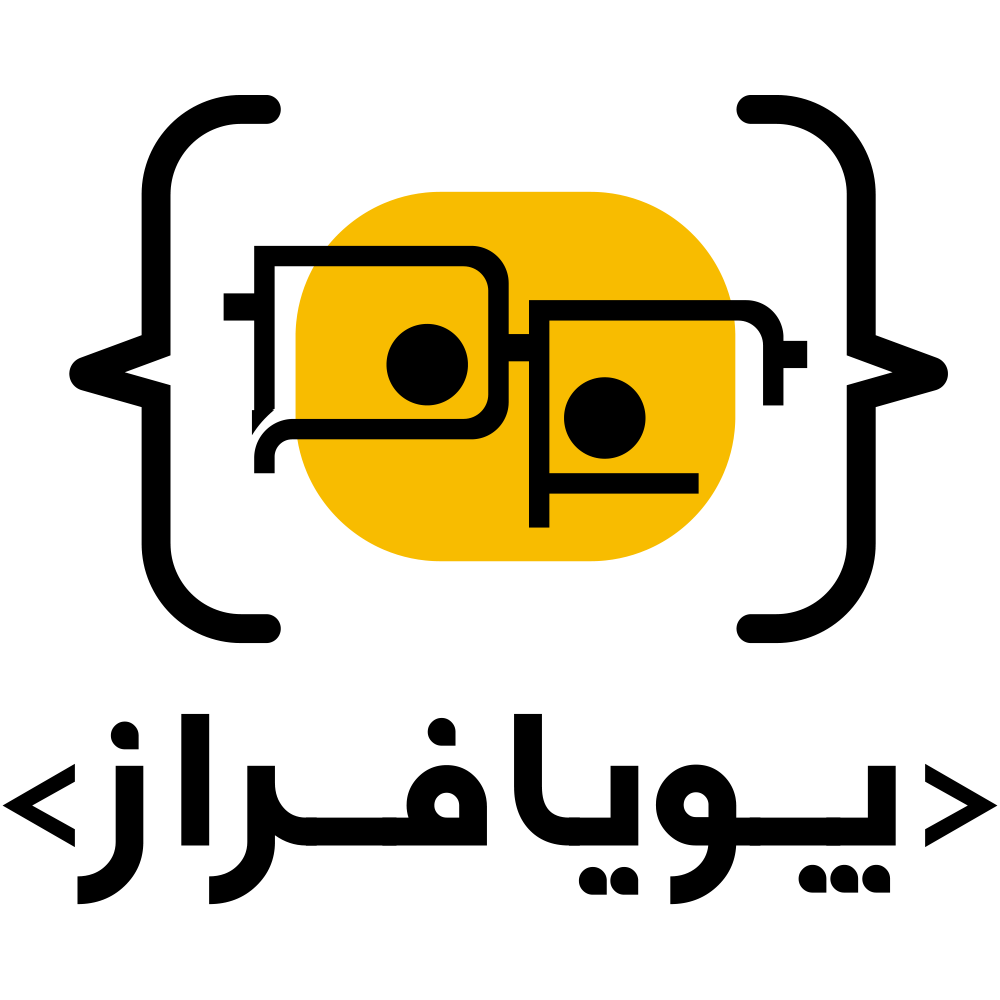
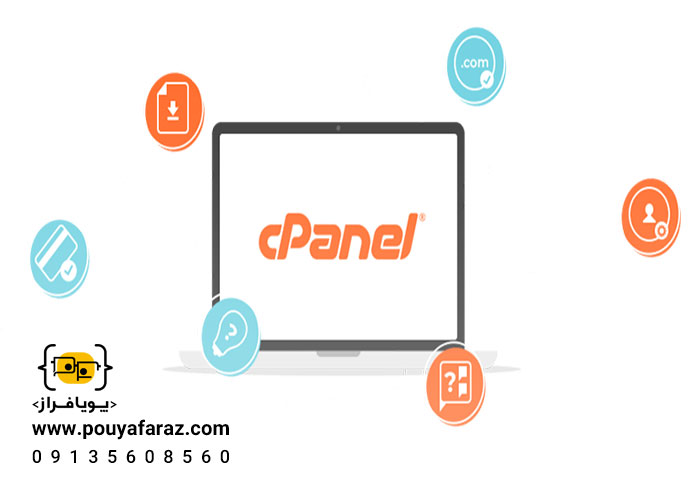




دیدگاهتان را بنویسید